Jak zarządzać produktami w WooCommerce? Podstawy
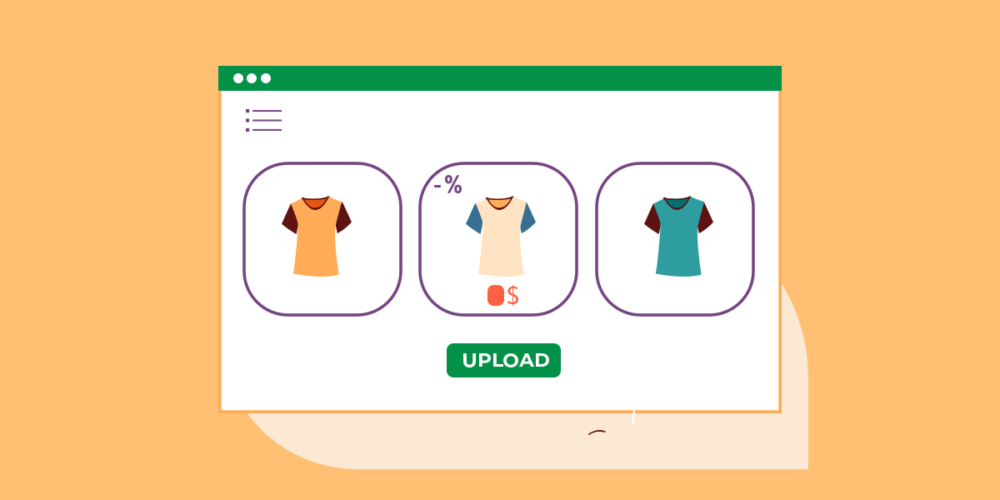
Założenie i prowadzenie sklepu na WooCommerce jest bardzo proste na dłuższą metę. Początki w każdej dziedzinie są jednak zawsze trudne. By ułatwić tobie start, omawiam w tym poradniku podstawy – zarządzanie produktami w WooCommerce.
Zarządzanie produktami – ogólne informacje
Dostęp do produktów odbywa się z poziomu menu Produkty. Po jego kliknięciu uzyskujemy dostęp do listy wszystkich produktów. Jeśli dopiero rozpoczynasz swoją przygodę z WooCommerce, prawdopodobnie nie będziesz miał żadnych produktów na liście. Możesz dodać pierwszy produkt w prosty sposób, wybierając opcję Dodaj produkt. Jeśli wolisz pracować na żywym organizmie, zachęcam cię do instalacji motywu Storefront i zainstalowania produktów demonstracyjnych. Kilka z nich widocznych jest na poniższym zrzucie ekranu.
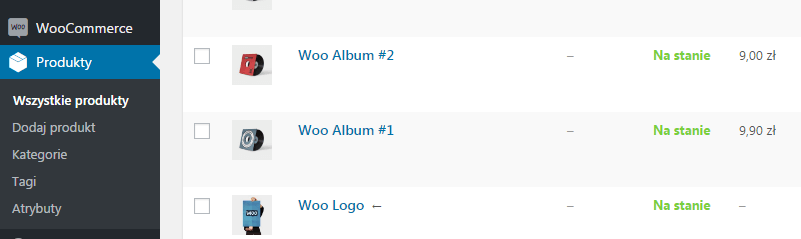
WooCommerce oferuje kilka możliwości konfiguracji produktów. System ten jest dość uniwersalny. Możesz sprzedawać zarówno produkty fizyczne, jak i cyfrowe, np. ebooki. WooCommerce daje możliwość kontrolowania stanów magazynowych, stosowania promocji, kodów rabatowych i wielu innych funkcji. Wszystkie te rzeczy możemy skonfigurować samodzielnie bez specjalistycznej wiedzy.
Mając doświadczenie z WordPressem wiesz już na pewno, że zarządzanie wpisami, dodawanie nowych kategorii, edycja treści na podstronach jest dość prosta. W zarządzaniu produktami nie ma nic bardziej skomplikowanego.
Konfiguracja produktu prostego – ustawienia główne
Po przejściu do wybranego produktu lub dodaniu nowego pojawia się okno edycji produktu. Wygląda nie inaczej niż okno edycji wpisu czy strony. Treść, którą wprowadzamy w głównym polu to opis produktu. Poniżej znajdują się natomiast ustawienia. Dzięki przejrzystemu interfejsowi tego okna zarządzanie produktami w WooCommerce nie jest skomplikowane.
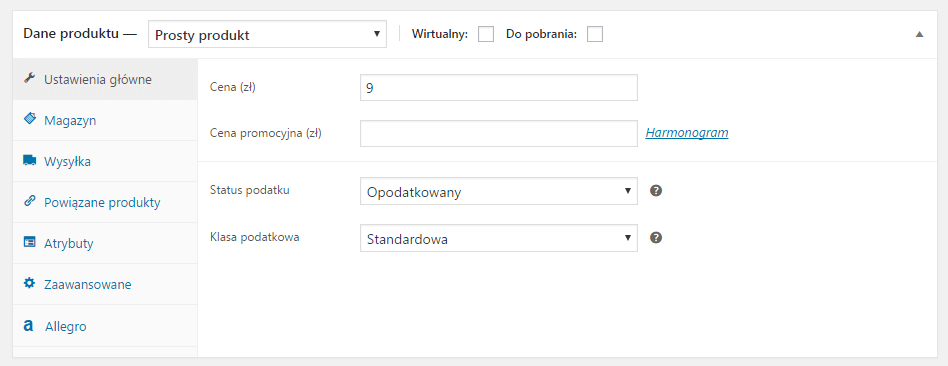
Jak widzisz na zrzucie ekranu powyżej, z listy typu produktów mamy wybrany Prosty produkt. To na nim skupimy się w tym poradniku. W Ustawieniach głównych możesz ustawić cenę standardową oraz promocyjną. Po ustawieniu ceny promocyjnej w sklepie będą widoczne obie ceny, gdzie standardowa będzie przekreślona. W tym miejscu możesz również ustawić harmonogram promocji, aby zakończyła się automatycznie na przykład po tygodniu.
Na samym dole okna znajdują się ustawienia związane z podatkami. Na ten temat przeczytasz więcej w poradniku Podatki WooCommerce →
Produkt wirtualny, produkt do pobrania
Nowy produkt jest domyślnie produktem fizycznym. Na górze okna ustawień masz możliwość zmiany produktu na wirtualny i/lub dodać produkt do pobrania.
Jeśli wybierzesz opcję Wirtualny znikną ustawienia związane z wysyłką po lewej stronie okna. Po sprzedaży takiego wirtualnego produktu, możesz przesyłać go mailem – na przykład bilet wstępu na organizowane przez Ciebie wydarzenie do samodzielnego wydrukowania. Bardzo ciekawym rozwiązaniem jest w tym miejscu możliwość ustawienia produktu jako fizyczny z opcją do pobrania. W ten sposób jako sprzedawca dostaniemy informację o zakupionym produkcie, natomiast klient oprócz produktu otrzyma automatycznie mailem zdefiniowany plik.
Więcej na temat produktów wirtualnych napiszę w przyszłości. O produktach do pobrania przeczytasz natomiast w artykule Dodawanie produktu do pobrania w WooCommerce →
Magazyn
Zakładka magazyn umożliwia nam konfigurację sposobu, w jaki będziemy zarządzać stanem magazynowym. Możemy to robić ręcznie. Kiedy będziemy widzieli, że dany produkt nam się skończył, ustawimy, iż jest niedostępny. Taką zmianę umożliwia Stan magazynowy, który może przyjąć wartość Na stanie lub Brak w magazynie. Znacznie lepiej zdać się jednak na automatyzację, tj. uruchomić opcję zarządzania stanem magazynowym przez system. Zarządzanie produktami w WooCommerce staje się wtedy o wiele przyjemniejsze, gdyż wymaga od nas mniejszego nakładu pracy. Do omówienia tej opcji przejdziemy za chwilę.
W tym miejscu chcę jeszcze wspomnieć o polu SKU, które umożliwia wprowadzenie indywidualnego identyfikatora produktu w naszym sklepie. Mamy również możliwość ustawienia sprzedaży indywidualnej, jeśli z jakiegoś powodu chcemy limitować liczbę zamówień danego produktu do jednej sztuki na pojedyncze zamówienie. Przykładowe zastosowanie to spersonalizowane produkty wykonywane własnoręcznie albo wymagające większej konsultacji przed wykonaniem.
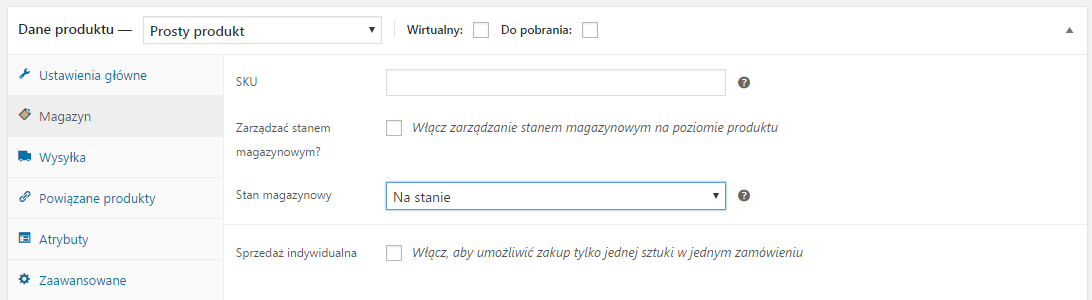
Przejdźmy zatem do funkcji zarządzania stanem magazynowym. W tym miejscu wprowadzamy po prostu, ile sztuk danego produktu posiadamy w magazynie. Po zakupie produktu przez Klienta, stan ten będzie się na bieżąco aktualizował.
Sprzedaż na zamówienie
Mamy tutaj również dodatkową opcję – możemy włączyć sprzedaż na zamówienie. Oznacza ona, że klient będzie mógł składać zamówienia na produkty, których nie mamy fizycznie w magazynie. Warto aktywować taką opcję, jeśli wiemy, że mamy możliwość szybkiego ściągnięcia danego produktu do naszego magazynu od dystrybutora czy producenta.
Wysyłka
Ta opcja znika z okna ustawień, gdy zmienimy rodzaj produktu na wirtualny. W momencie gdy sprzedajemy produkt fizyczny, w tym miejscu możemy ustawić parametry tego produktu takie jak wielkość i waga. W przyszłości dzięki zastosowaniu takich wtyczek jak Flexible Shipping → będziesz mógł ustawić koszt wysyłki w zależności na przykład od łącznej wagi produktów.
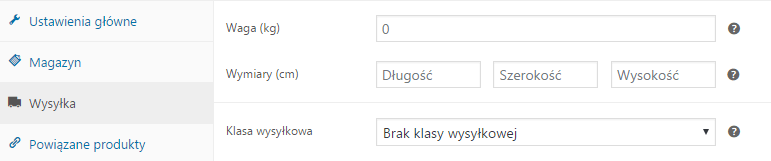
W ustawieniach wysyłki masz możliwość skonfigurowania klasy wysyłkowej dla danego produktu. Klasa wysyłkowa zbiera produkty charakteryzujące się cechami, które wymuszają określony rodzaj wysyłki. Na przykład jeśli wysyłasz przedmioty szklane, możesz ustawić odpowiednią klasę, aby po wrzuceniu tych produktów do koszyka, Klientowi wyświetlała się metoda wysyłki uwzględniająca ubezpieczenie paczki od zniszczeń. Na ten moment nie będziesz korzystał z klas wysyłkowych.
Powiązane produkty
Słyszałeś kiedyś o takich pojęciach jak upselling czy cross-selling? Upselling oznacza sprzedaż droższej opcji, na przykład laptopa z większym ekranem niż planował klient lub większego zestawu piłeczek tenisowych. Cross-selling to sprzedaż produktów, które są powiązane z produktem wybranym przez klienta. Na przykładzie laptopa byłyby to: myszka, torba czy ściereczki do czyszczenia ekranu.
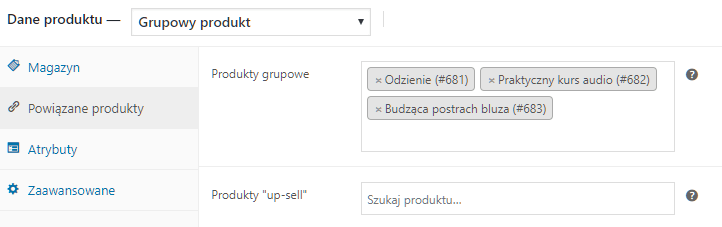
Te wszystkie opcje możesz skonfigurować właśnie w tym miejscu. Produkty powiązane z aktualnie przeglądanym przez klienta będą sugerowane na stronie twojego sklepu w miejscach wyznaczonych przez użyty szablon poszczególnej podstrony.
W powiązanych produktach znajduje się także opcja grupowania. Jest ona związana z tworzeniem produktów grupowych. Dowiedz się więcej na ten temat z artykułu Produkt grupowy WooCommerce – konfiguracja →
Atrybuty
Atrybuty produktu to wszelkie dodatkowe cechy, o których chciałbyś wspomnieć w przypadku produktu. Mogą być one dowolne. Konfiguracja umożliwia wyświetlenie ich na stronie produktu jako Dodatkowe informacje – jak na poniższym zrzucie ekranu.
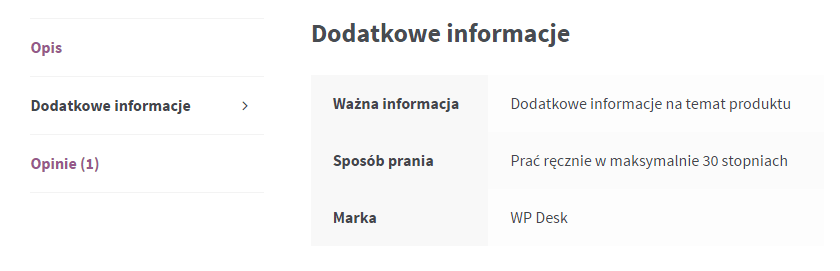
Atrybuty można również wykorzystać przy filtrowaniu produktów na liście produktów. Klient może bowiem chcieć znaleźć wszystkie koszulki z naszego sklepu, które są dostepne w kolorze szarym. Dzięki tej funkcji jest to możliwe. Inny przykład: laptop może posiadać napęd do płyt lub nie. Atrybutem może być zatem Napęd z wartościami tak oraz nie. Zamiast takich prostych wartości możemy użyć też: DVD lub brak. Mamy w tej kwestii pełną dowolność. Atrybuty śmiało można wykorzystać też do oznaczenia cech szczególnych produktu.
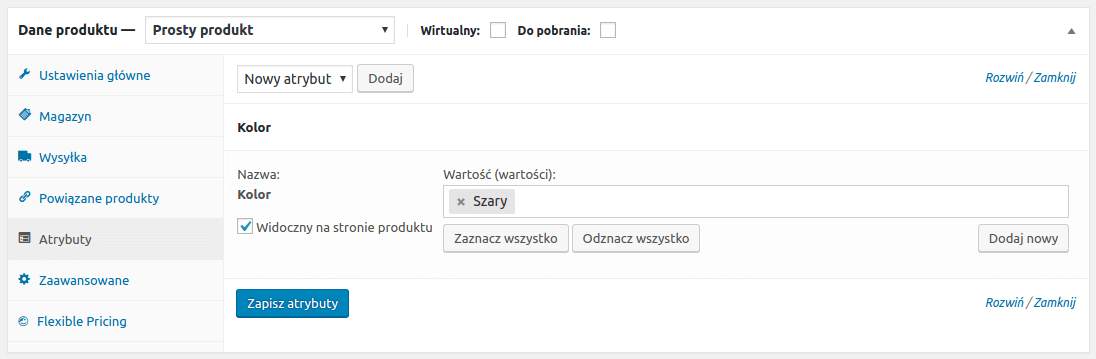
W praktyce atrybuty wykorzystuje się najczęściej do tworzenia wariantów. Stanowią one bazę dla produktów z wariantami. Pokrótce mamy wtedy możliwość ustawienia jednego produktu (na przykład koszulki) z wybranym atrybutem, np. kolor. Ten natomiast może przyjąć przykładowe wartości: czerwony, żółty, zielony. Dzięki zastosowaniu wariantów klient wchodząc w jeden model koszulki będzie mógł za pomocą prostej listy wybrać interesujący go kolor.
Temat ten możesz pogłębić w naszym artykule Dodawanie produktu z wariantami w WooCommerce → Na ten moment możesz śmiało dla każdego koloru koszulki utworzyć osobny produkt, bez wykorzystywania atrybutów czy wariantów.
Zaawansowane
W tym miejscu możesz dopisać notkę do zamówienia. Zostanie ona wyświetlona klientowi w mailu podsumowującym zamówienie. Możesz wprowadzić tutaj na przykład komunikat o konieczności skontaktowania się z tobą w przypadku gdy klient zamówi produkt spersonalizowany.
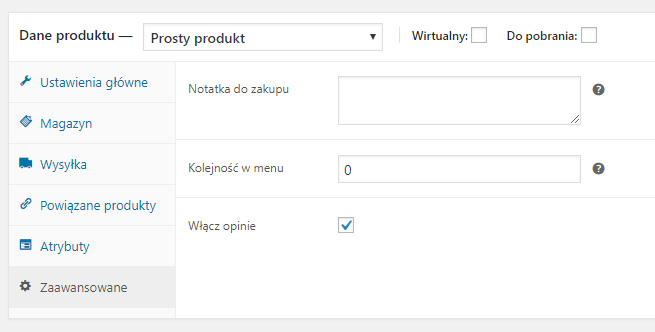
W tym oknie masz również możliwość włączenia opinii pod produktem. Klienci będą mogli zostawiać swoje recenzje. Prowadzenie sklepu i zarządzanie produktami w WooCommerce staje się o wiele bardziej przyjemne, gdy widzimy spływające pochwały od naszych klientów :)
Kategorie i tagi
Ta funkcja bazuje na standardowej funkcjonalności WordPressa. Gdy dodajesz wpis, przypisujesz go do konkretnej kategorii. Tak samo możesz zrobić z produktami. Możesz tworzyć dowolne kategorie, które wykorzystasz później na przykład do utworzenia menu strony twojego sklepu. Kategorie mogą przyjąć dowolne brzmienie. Tagi również działają w standardowy dla WordPressa sposób.
Za pomocą kategorii możesz rozdzielić produkty na przykład na odzież damską i męską. Tagi mogą przydać się do opisania dodatkowych właściwości produktu, np. kolor albo dodatki. Klient podczas przeglądania sklepu będzie miał możliwość przeszukiwania produktów na podstawie tego typu dodatkowych metadanych.
Zarządzanie produktami w WooCommerce – podsumowanie
W tym artykule poznałeś podstawy związane z zarządzaniem produktami. Zyskałeś umiejętność dodawania produktów prostych. Zarządzanie produktami w WooCommerce nie wydaje się już takie trudne, prawda? :) Daj znać w komentarzu poniżej, jeśli jakaś kwestia pozostaje dla Ciebie niejasna.
Ekskluzywne porady, triki i trendy bezpośrednio na Twoją skrzynkę odbiorczą. Adres e-mail
[shopmagic_form id="3782" name=false labels=false doubleOptin]
